
Рассказываем с помощью каких инструментов и как сделать красивую презентацию на компьютере со слайдами, анимацией и переходами. Подборка современных приложений и веб-сервисов для создания эффектных слайдов и демонстрации их в виде интересной презентаций.
Кратко о презентациях
Слайдовые презентации существуют уже десятки лет, но нисколько не устарели: это все еще один из наиболее эффективных способов донесения информации. Причем независимо от того, показываете вы очередной финансовый отчет, защищаете диплом или презентуете новый Айфон – презентации повсюду.
Меняются лишь форматы и стандарты оформления презентаций. Исчезли безвкусные картины, рамки и прочие ненужные украшения, а акцент сместился на максимальную аскетичность и продуктивность. Создание презентаций превратилось в своего рода искусство, этому даже обучают на курсах в Инстаграме, где разного вида гуру рассказывают о том, как правильно размещать слайды и чем заканчивать речь. И действительно грамотно составленная, стильная и информативная презентация — залог качественного запоминания и понимания предоставляемой информации. Но мало быть специалистом в области создания презентаций: также нужно подходящее программное обеспечение. Об этом и поговорим.
Отступление про Microsoft PowerPoint
В этой статье я намеренно не буду отдельным пунктом рассказывать о PowerPoint. Думаю, еще со школьной скамьи все и так знают, как делать презентации на компьютере с помощью этой программы. Она буквально ассоциируется с презентациями и стабильно используется для их создания уже много лет. Не считаю, что она – идеал среди подобного софта. Более того, каждая из описанных ниже альтернатив мне кажется более удачным вариантом для создания красочных, информативных презентаций. А PowerPoint пусть остается для поклонников Microsoft.
Google Slides
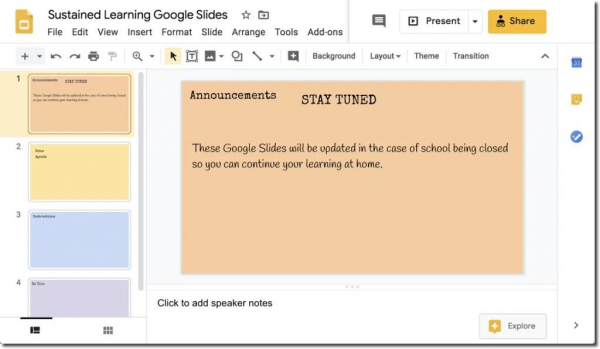
Поддерживаемые платформы: Любой браузер
Стоимость: Бесплатно
Ссылка на официальный сайт
Со старта наговорил гадостей про PowerPoint, но начнем мы с его полной копии, только бесплатной и браузерной. У Google, как и у других членов большой тройки (Apple и Microsoft) есть свой офисный пакет приложений. Правда, он живет исключительно в интернете и работает онлайн, но от этого не менее хорош. Google проделала огромную работу за последние годы и сделала Docs, Slides и Sheets полноценной альтернативной Microsoft Office.
За то время, что я использовал Docs и Sheets, ни разу не возникло желания снова установить Office. Качество презентаций и продуктивность не упали. Зато повысилось удобство и производительность приложений. Браузерная Slides почему-то работает быстрее, чем PowerPoint.
Преимущества и недостатки Google Slides
Из плюсов стоит выделить:
- Возможность работать в коллаборации с коллегами. Редактировать одну презентацию в группе.
- Высокая скорость работы и наличие базовых инструментов для быстрого создания информативных презентаций.
- Отсутствие платы за какие-либо из функций (только за пространство на Google-диске).
К недостаткам можно отнести лишь небольшое количество переходов, эффектов и способов «украсить» презентацию.
Keynote
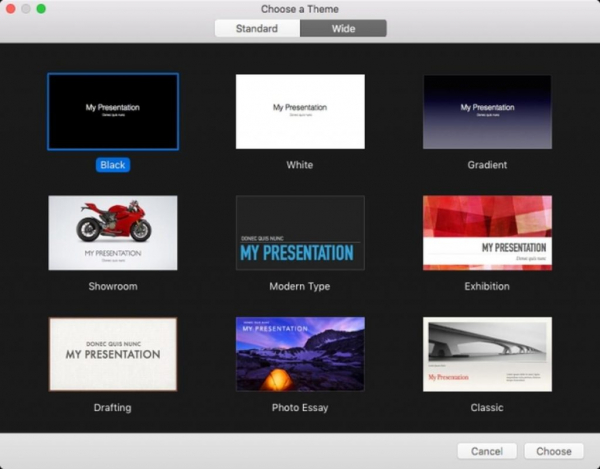
Поддерживаемые платформы: Любой браузер, macOS, iOS, iPadOS
Стоимость: Бесплатно
Ссылка на официальный сайт
Детище компании Apple, полностью адаптированное под программное и аппаратное обеспечение корпорации. В ней есть буквально все, за что любят Apple: интуитивный интерфейс, красивый дизайн, акцент на визуальной составляющей, автоматическая синхронизация через iCloud, поддержка iPhone и Apple Watch и т.п.
Keynote — мой личный фаворит. Ни в одной из программ с первого входа мне не было так просто и понятно, как работать. Здесь по умолчанию классные темы, которые можно легко адаптировать под себя и сделать максимально стильную и запоминающуюся презентацию. Здесь нет ничего вычурного, в базовой комплектации все смотрится лаконично – остается лишь вставить свой контент (текст, картинки, таблицы).
Преимущества и недостатки
- Компактный интерфейс с минимальным количеством элементов.
- Большой выбор стильных тем, созданных дизайнерами Apple.
- Веб-версия для работы с презентациями через браузер.
Из недостатков можно выделить только тесную связь с продуктами Apple и медленный веб-интерфейс.
LibreOffice Impress
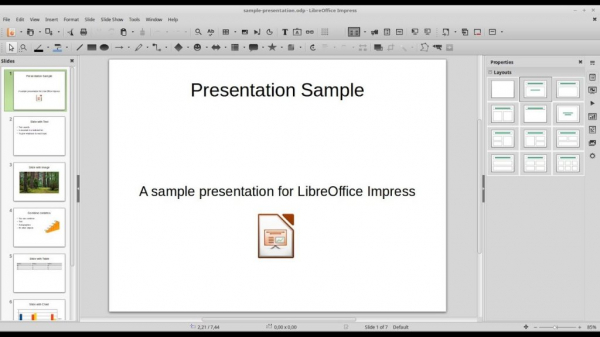
Поддерживаемые платформы: Windows, macOS, Linux
Стоимость: Бесплатно
Официальный сайт LibreOffice Impress
Это бесплатная альтернатива PowerPoint с полной поддержкой формата Microsoft и четырьмя удобными режимами работы. Стандартный, в котором редактируется контент слайдов. Режим аутлайнинга, в котором текст со слайдов можно организовать по степени вложенности. Режим просмотра заметок, закрепленных за слайдом. Режим печати. И режим сортировки слайдов. Понятная схема работы над всей презентацией.
В Impress куча 2D-фигур и элементов «античности» в духе 3D-букв, сложных эффектов, переходов между слайдами и всего прочего в таком духе. А еще в Impress есть возможность легко автоматизировать процесс демонстрации презентации (автоматическое переключение слайдов).
Преимущества и недостатки Impress
- Открытый исходный код, развиваемый сообществом независимых разработчиков.
- Богатая функциональность наравне с Microsoft PowerPoint.
Минус –устаревший интерфейс и неполная совместимость с другими форматами презентаций.
Prezi

Поддерживаемые платформы: Любой браузер, iOS, Android
Стоимость: от ~600 рублей в месяц
Официальный сайт Prezi
Prezi — один из наиболее популярных инструментов для создания презентаций. Prezi построен вокруг интерфейса ZUI (Zoom User Interface). Вместо обычного списка слайдов здесь используется большой цифровой холст, на котором можно размещать слайды, рисунки, файлы и другие виды контента в свободном порядке и настраивать переход между любыми из слайдов.
Одна из главных фишек Prezi — тесная интеграция с платформами для дистанционного общения. Можно демонстрировать презентации напрямую в Zoom и GoToMeeting, что очень удобно в реалиях пандемии.
Преимущества и недостатки Prezi
- Неограниченный размер слайдов и площадки для их размещения.
- Размещение всех файлов, слайдов и сервиса целиком в облаке. Это дает возможность получить доступ к любой презентации в любой момент, через любой браузер.
- Функция прикрепления презентаций и слайдов к любому веб-интерфейсу.
Но освоить Prezi сложнее, чем тот же Keynote или Google Slides. А еще с презентациями нельзя работать оффлайн. Для этого нужно купить Prezi Plus, которая стоит приличных денег.
Canva

Поддерживаемые платформы: Любой браузер
Стоимость: Бесплатно
Официальный сайт Canva
Canva — еще один известный облачный сервис для создания красивых и информативных графических презентаций. Как и в случае с Prezi, весь контент хранится в сети. Но Canva не создавалась, как аналог PowerPoint: функциональность сервиса крутится вокруг дизайнеров и их потребностей. Тем не менее тут есть удобный инструмент для быстрой сборки.
В Canva есть шаблоны для быстрой разработки симпатичных, с визуальной точки зрения, презентаций. Правда, нет никаких способов сделать анимированные переходы или какой-то необычный порядок слайдов. Все предельно прямолинейно.
Преимущества и недостатки Canva
- Красивые шаблоны, которые даже редактировать не нужно, чтобы добиться достойного результата.
- Много стильных графических элементов, которыми можно дополнить презентацию.
Из минусов, помимо отсутствия анимации, пользователи выделяют невозможность добавить большое количество контента и создать коллекцию файлов для последующего использования.
SlideDog

Поддерживаемые платформы: Windows
Стоимость: от ~1600 рублей в месяц
Официальный сайт SlideDog
SlideDog — это монстр в мире презентаций. В слайд можно добавить вообще что угодно. Даже другую презентацию, причем сделанную в PowerPoint или в Prezi.И это не все: веб-сайты, таблицы из Excel, PDF-файлы, видео. Можно все это перетащить в окно SlideDog и превратить в слайд (или его часть). Как по мне., это избыточные меры, но предполагаю, что такое кому-то может пригодиться. И да, разработчики обещают, что при добавлении других форматов не происходит конвертация. Поэтому все компоненты будут выглядеть так, как должны.
А еще тут есть чат. Можно подключить зрителей к презентации, расположить сбоку окно с их сообщениями и наладить коммуникацию прямо по ходу демонстрации продукта (ну или использовать чат как еще один интерактивный элемент). А по завершении выступления приложение отправит участникам предложение пройти опрос и оценить увиденное. Максимальный контакт с аудиторией. Такого нигде не видел. Сразу видно, за что платишь деньги.
Преимущества и недостатки SlideDog
- Уникальные функции (чат, вставка презентаций в презентацию), которых нет в других подобных приложениях.
- Быстрое приложение.
Из недостатков скажу только об отсутствии веб-версии (хотя натянуто) и об отсутствии приложения для macOS. Это действительно большой шаг назад. Мобильные приложения есть, но они для коммуникации со зрителями, а не для создания презентаций как таковых.
Beautiful.ai
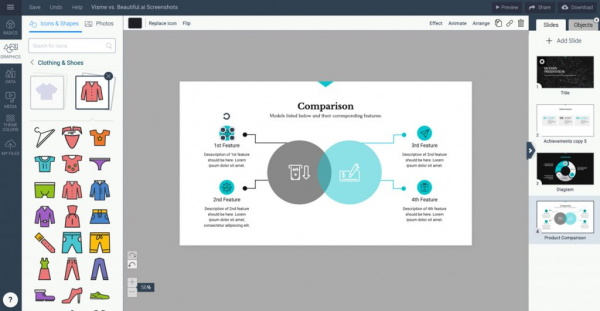
Поддерживаемые платформы: Любой браузер
Стоимость: Бесплатно
Официальный сайт Beatiful.ai
Одно из лучших веб-приложений для создания презентация в веб-браузере. Это довольно современный продукт, поэтому акцент сделан сразу на двух важных ныне вещах:
- Интересный дизайн (чтобы можно было во всей красе продемонстрировать свой товар/услугу).
- Простая схема управления (фиксированный набор правил по размещению объектов для быстрого создания презентаций).
Это то, что критично для презентаций в 2021 году. Особенно, когда они используются в бизнесе. Beatiful.ai создавался для бизнесменов и предпринимателей, чтобы те могли демонстрировать свои разработки уверенно и доходчиво. Для этого программа подходит идеально.
Преимущества и недостатки Beatiful.ai
- Набор структуры слайдов на выбор. Нет необходимости самостоятельно придумывать то, как будет выглядеть слайд и размещать на нем элементы.
- Набор целых презентаций, в которые достаточно подставить свой текст, фото и заменить цвета.
Кроме жестких рамок при создании дизайна слайдов минусов назвать не получится. Beatiful.ai всем хорош и стоит недорого. Рекомендую начать поиск идеальной утилиты для создания презентаций именно с этого приложения.
Infogram

Поддерживаемые платформы:> Любой браузер
Стоимость: Бесплатно
Официальный сайт Infogram
Довольно мощный инструмент для создания презентаций онлайн. В плане визуальной составляющей и акценте на стильном оформлении Infogram похож на Beatiful.ai. Но в отличие от последнего, в Infogram нет таких жестких ограничений в плане структурирования.
А еще тут намного больше интерактивных и анимированных элементов. Каждый слайд превращается в гораздо более полноценный блок с контентом, из которого можно выжать больше полезной информации.
Infogram заточен на командную работу, поэтому здесь удобно организовано параллельное управление презентацией и встроенная полноценная система версионности для контроля каждого внесенного в слайды изменения.
Преимущества и недостатки Infogram
- Огромное количество интерактивных элементов, упрощающих демонстрацию полезного контента. Дашборды, графики, схемы и т.п.
- Автоматическая оптимизация презентаций под разрешение мобильных устройств.
Недостаток в цене и только. Если готовы платить, то получите от продукта максимум и будете довольны.
Haiku Deck
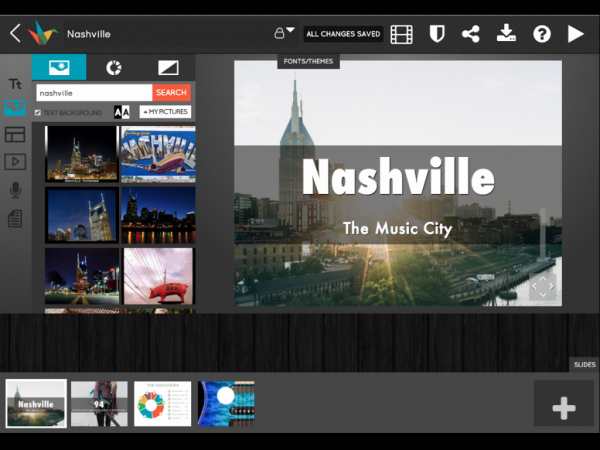
Поддерживаемые платформы: Любой браузер, iOS, Android
Стоимость: от ~700 рублей в месяц
Официальный сайт Haiku Deck
Haiku Deck — одна из наиболее известных утилит для создания презентаций. Она стала известна, потому что долгое время не имела мало-мальски приличных конкурентов на мобильных устройствах. С тех пор ее многие и продолжают использовать, привыкнув к удобному интерфейсу и большому количеству настроек.
Важно подчеркнуть, что Haiku Deck задумывалась как программа для создания презентаций на мобильных устройствах. Тут, скорее, веб-интерфейс — это дополнение, а не наоборот. В Haiku Deck хорошо практически все. Работает быстро, как собирать презентации понятно, структура слайдов свободная. Проблем по ходу тестирования не возникло, но зато оставалось четкое ощущение, что я попал в прошлое. Шаблоны здесь, мягко говоря, устаревшие. Как те самые из PowerPoint нулевых. С безвкусным шрифтом Comic Sans и избытком скевоморфизма (имитации реальных объектах в цифровом поле).
Преимущества и недостатки Haiku Deck
- Быстрая синхронизация между мобильными устройствами и облачным хранилищем презентаций.
- Удобный интерфейс для сборки слайдов на любом типе экранов.
Но дизайн устарел, многих фишек из тех, что доступны у конкурентов, не хватает. Денег своих точно не стоит. Я бы не рекомендовал, но пользовательская база большая, люди в этом что-то находят, да и адаптация под планшеты со смартфонами — это хорошо. Поэтому Haiku Deck все еще в нашей подборке.
Visme
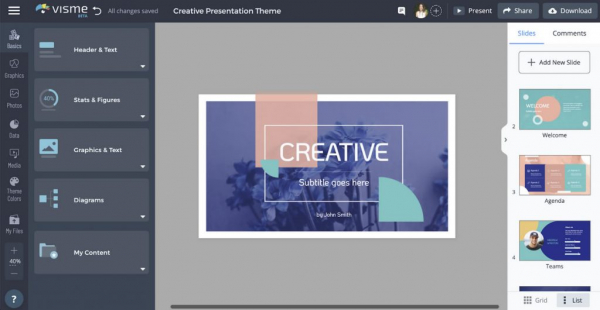
Поддерживаемые платформы: Любой браузер
Стоимость: от 1200 рублей в месяц за стандартную версию
Официальный сайт Visme
Visme — это грандиозная попытка превратить небольшое веб-приложение в универсальный продукт для создания презентаций с уникальным дизайном. Вот чем действительно может похвастать Visme, так это обилием возможностей для настройки внешнего вида слайдов. Ничего не понимая в коде и дизайне, тут можно создавать чудесные проекты, просто имея базовое чувство прекрасного. Я за полчаса создал тут весь солидный документ без использования хотя бы одного стороннего приложения.
Visme в полной мере оправдывает свое звание швейцарского ножа. Здесь даже есть мини-редактор для видео. Их можно встраивать в слайды. Отдельно есть режим для создания слайдов под соцсети (со специальным разрешением под «карусели» Инстаграм, Твиттер и Фейсбук).
Преимущества и недостатки Visme
- Очень большой список интерактивных элементов и графических компонентов.
- Адаптация под мобильные устройства и социальные сети.
- Возможность работать в коллаборации с коллегами.
Из недостатков отмечу не самую высокую производительность, а также завышенную цену.
Вместо заключения
В качестве бонуса поведаю о SlideShare. Ранее принадлежавший компании LinkedIn, SlideShare является огромной галереей, в которой люди делятся своими проектами. Создают презентации и отправляют их в общий доступ, делясь статисткой, домыслами, важными идеями и т.п. Отсюда можно черпать идеи для своих слайдов.
На этом все. Вы теперь во всеоружии!
Какую программу для создания презентаций используете?
- Microsoft PowerPoint
- Google Slides
- Keynote
- LibreOffice Impress
- Prezi
- Canva
- SlideDog
- Beautiful.ai
- Infogram
- Haiku Deck
- Visme
Просмотреть результаты

Загрузка …
